Ver clips ayuda a comprender fácilmente la esencia de los videos largos. Hoy en día, publicar este tipo de contenido también es una tendencia, ya que la mayoría de los espectadores prefieren contenido más breve. Ejemplos de clips cortos que captan la atención de los espectadores son los aspectos más destacados del juego, escenas icónicas de una película, eventos principales en transmisión en vivo, etc. Si recientemente le ha gustado ver videoclips, es posible que se pregunte cómo recortar en PC para que pueda conservar copias de ellos y verlos más adelante. ¿Es fácil y sencillo? ¿Cómo pueden hacerlo los principiantes? Averigüemos a medida que avanzamos en el cuerpo de este artículo.
Contenido: Parte 1. La mejor manera de grabar en PCParte 2. ¿Cómo recortar el juego en la PC?Parte 3. ¿Cómo hacer clips en una PC con Nvidia?Parte 4. ¿Cómo grabar en una PC mediante OBS?Preguntas frecuentes
Parte 1. La mejor manera de grabar en PC
Si se pregunta cuál es la mejor forma de recortar en PC, debe tener en cuenta que recurrir al uso de grabadores de pantalla profesionales sería la mejor opción. Aunque hay varias aplicaciones disponibles en la web, se recomienda utilizar la más confiable y probadamente eficaz: la iMyMac Screen Recorder.
Diseñada para permitir a los usuarios grabar la pantalla con facilidad, la herramienta mencionada anteriormente también se desarrolló con varias funciones disponibles. Tiene menús para edición, anotaciones en tiempo real e incluso captura de pantalla. Tiene una interfaz sencilla e intuitiva y es compatible con Windows y Mac OS.
Pruébalo gratis Normal Mac M-Series Mac Pruébalo gratis
Echemos un vistazo rápido al proceso de cómo recortar en PC a través de iMyMac:
- Al instalar la aplicación en su PC, diríjase al menú "Grabadora de video".
- Elija grabar solo la pantalla o incluir la cámara web y el audio antes de seleccionar el área de grabación.
- Configure los ajustes de audio según sus preferencias.
- Presione el menú "Iniciar grabación" para comenzar a capturar su pantalla y toque el botón rojo "detener" cuando haya terminado.
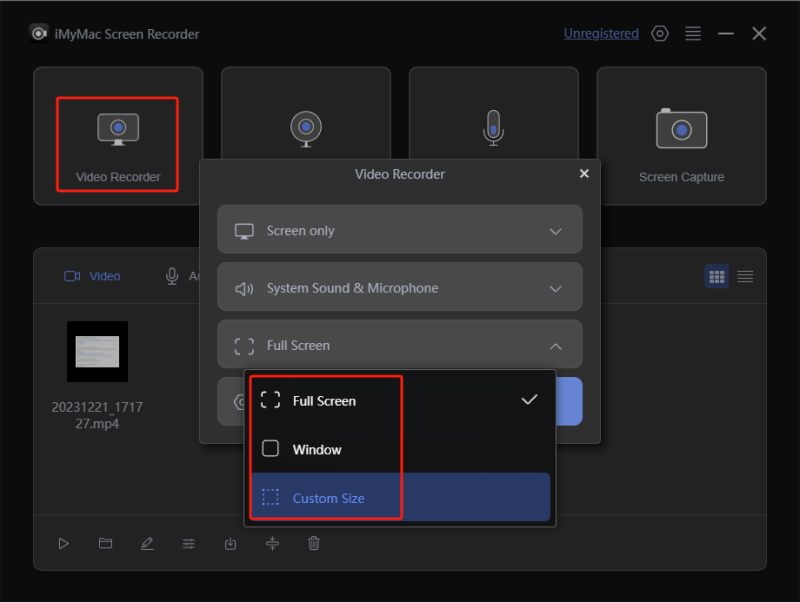
Deberías ver el vídeo grabado en tu PC en breve.
Parte 2. ¿Cómo recortar el juego en la PC?
Un jugador ávido probablemente sentiría curiosidad por saber cómo grabar en PC específicas para sus sesiones de juego, tal vez para grabar buenos juegos para consultarlos o compartirlos. Lo bueno es que las herramientas integradas como la barra de juegos de Xbox están disponibles. Esto fue diseñado específicamente para capturar el juego, pero a medida que pasa el tiempo, se ha utilizado para grabar las actividades de la pantalla, independientemente de si son contenido de juegos o no.
Para grabar clips en su PC a través de la barra de juegos, esto es lo que debe hacer.
- Vaya a "Configuración", luego a "Juegos" y "Capturas". Busque "Grabar en segundo plano mientras juego" y habilítelo.
- Ajuste la configuración relacionada con la grabación de clips: elija la duración del clip a través del menú "Grabar el último" y asegúrese de que las dos opciones siguientes estén marcadas.
- Abre el juego para capturar y luego mantén presionadas las teclas "Windows", "Alt" y "G".
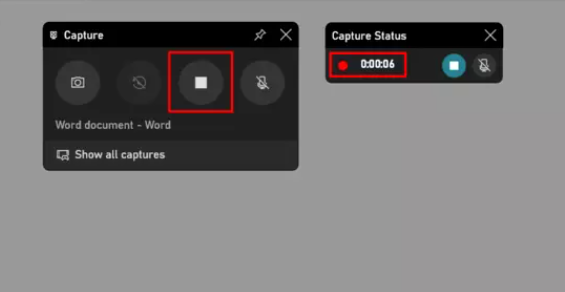
Se mostrará un mensaje una vez que finalice la grabación.
Clip en PC a través del recorte automático de Fortnite
Uno de los juegos más populares es Fortnite. Si le ha gustado y tiene curiosidad sobre cómo recortar en PC a través de su función de recorte automático, descubrirás más al respecto en esta sección del artículo. Es totalmente útil, especialmente cuando estás siempre inmerso en el juego, que tiendes a grabar tus sesiones de juego.
Configurar el recorte automático en Fortnite debería ser sencillo. A través de la aplicación SteelSeries GG, dirígete al ícono "Configuración" y luego desplázate hacia abajo hasta que veas el menú "Momentos". Presione la pestaña "Recorte automático" a continuación. De forma predeterminada, la función se activa automáticamente. Puede desactivar esto si lo desea.
Se seguirán las configuraciones típicas de los clips en relación con la calidad y la duración. Estos también se pueden modificar y configurar a través de la sección "Configuración de momentos".

Parte 3. ¿Cómo hacer clips en una PC con Nvidia?
Diseñado para recortar cuando se juega, también se puede aprovechar la tarjeta gráfica Nvidia en el proceso de recortar en PC. A través de él es posible transmitir juegos mientras se realiza la grabación. Se considera ideal cuando se trata de capturar jugabilidad.
Si desea intentar grabar un clip a través de esta opción, debe seguir los pasos a continuación.
- Si no lo has hecho instaló la experiencia GeForce en tu PC, instálalo primero ya que solo puedes usar Nvidia para grabar clips a través de él.
- En el menú "Inicio", busque "GeForce Experience".
- Ve a "Configuración" y luego a "SUPERPOSICIÓN EN EL JUEGO". Puedes ver aquí si tu PC es compatible con Nvidia Share.
- Ajuste la configuración de captura de clips dirigiéndose a la opción "Control de privacidad" y luego activando "Captura de escritorio".
- Regresa a la página principal. Activa la “Repetición instantánea”. Esto te permitirá conservar los últimos segundos del juego grabado (30 segundos o un tiempo personalizado). Luego haga clic en los botones "Alt" y "F10".

Parte 4. ¿Cómo grabar en una PC mediante OBS?
Otro método para recortar en PC sería a través de OBS. Esta también es una conocida herramienta de grabación de pantalla gratuita y de código abierto. Si desea intentar usarlo, siga la guía a continuación.
- Inicie OBS Studio tras la instalación.
- Presione "Mostrar captura" haciendo clic en el menú "+" debajo de "Fuentes". Toque "Aceptar" a continuación.
- Seleccione una pantalla antes de tocar "Aceptar".
- Para comenzar a grabar, haga clic en la opción "Iniciar grabación".
- Una vez terminado, simplemente presione el menú “Detener grabación”.
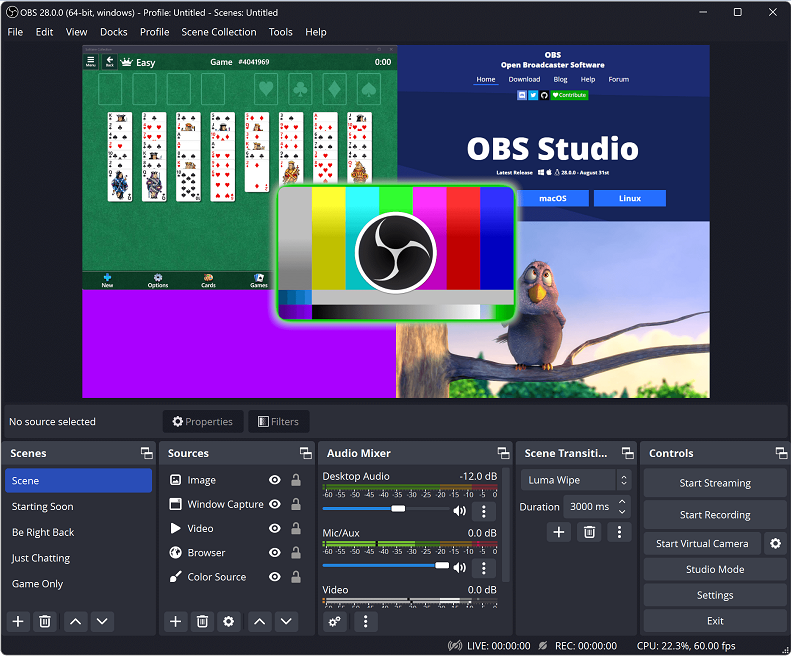
Preguntas frecuentes
- ¿Qué es el botón de clip en una PC?
La combinación de teclas “Windows + Alt + G” se considera el botón de clip en las PC.
- ¿Cómo recortar los últimos 30 segundos en una PC?
Se pueden aprovechar las herramientas integradas como Game Bar y OBS Studio u otras opciones como la tarjeta gráfica Nvidia y iMyMac Screen Recorder para recortar en PC.
- ¿Cómo habilitar el recorte en una PC?



